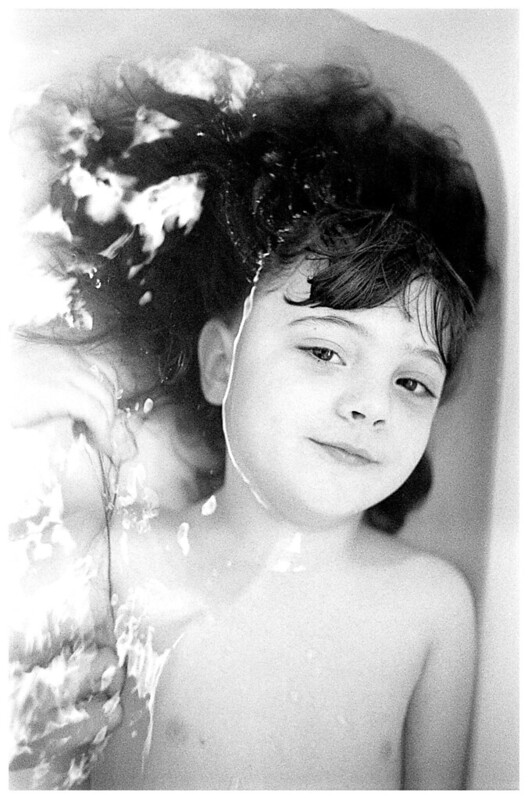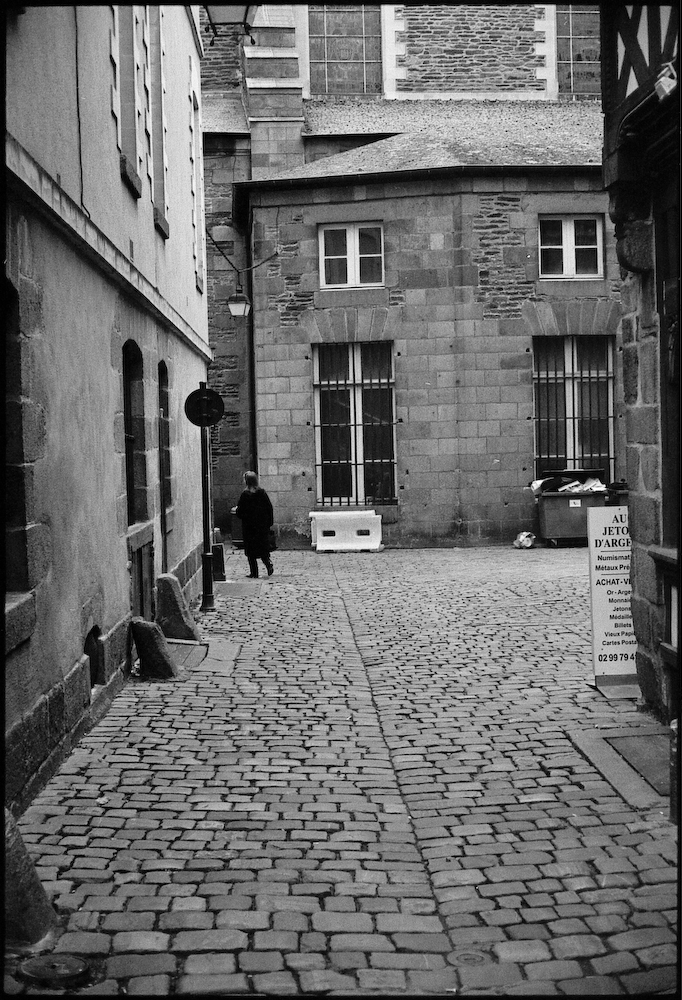Faisant aussi de la photo numérique, j'ai utilisé des logiciels de graphisme, et surtout THE GIMP. Mais depuis un an, j'utilise un logiciel de chez Adobe dédié à la photo numérique, Lightroom. Avec ce logiciel, on retrouve un peu l'esprit du tirage argentique. Un peu... Il ne permet pas de faire tout et n'importe quoi comme Photoshop et n'est pas adapté pour la retouche photo.
On y trouve un module "Bibliothèque" pour classer ses photos, un module "Développement" pour traiter ses fichiers (8 et 16 bits) et un module "Impression" que j'utilise pour imprimer mes planches contact.
Donc, sachant me servir de ce logiciel, je préfère traiter mes scans bruts avec Lightroom plutôt que d'investir dans un logiciel dédié au scanner. Je vous propose un exemple de ce que je fait avec Lightroom :
1. Je commence par scanner avec le logiciel d'Epson. Je scanne en 16 bits et en niveau de gris. L'image sera enregistré dans un fichier ".tif". Je règle la netteté sur moyen.
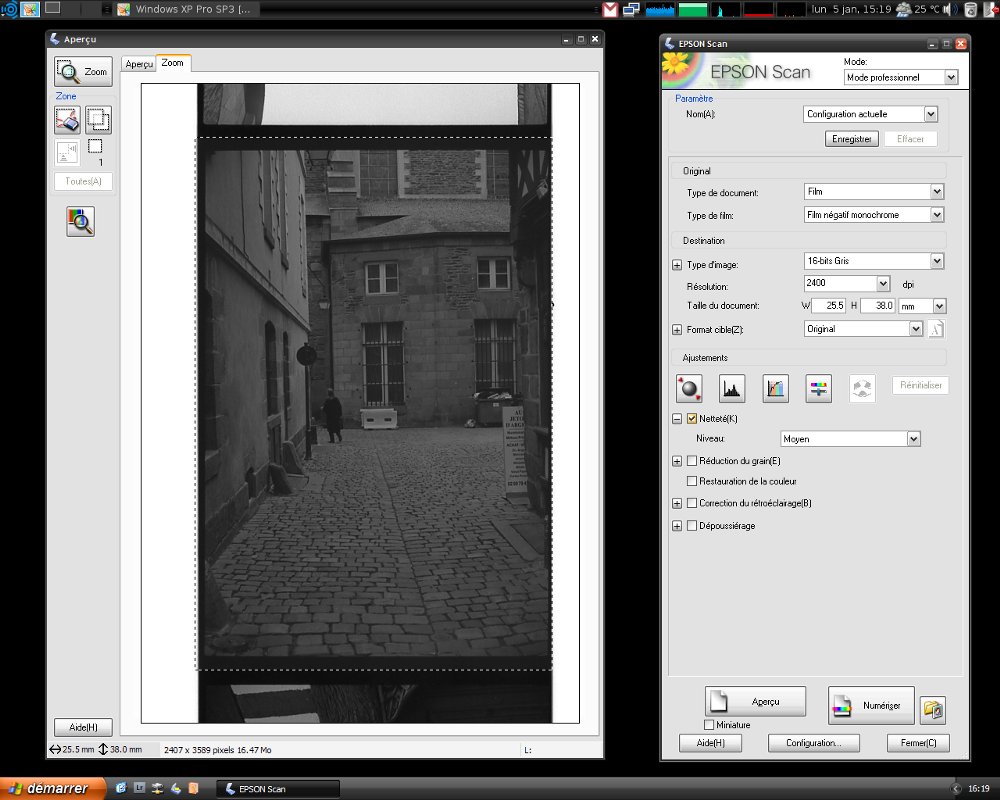
2. La dynamique de l'Epson V200 n'étant pas extraordinaire, je vais dans la fenêtre histogramme pour régler les niveaux. Je place les flèches blanche et noire "Entrée" autour de la zone contenant des données et je laisse les flèches "Sorties". Enfin, je lance la numérisation.
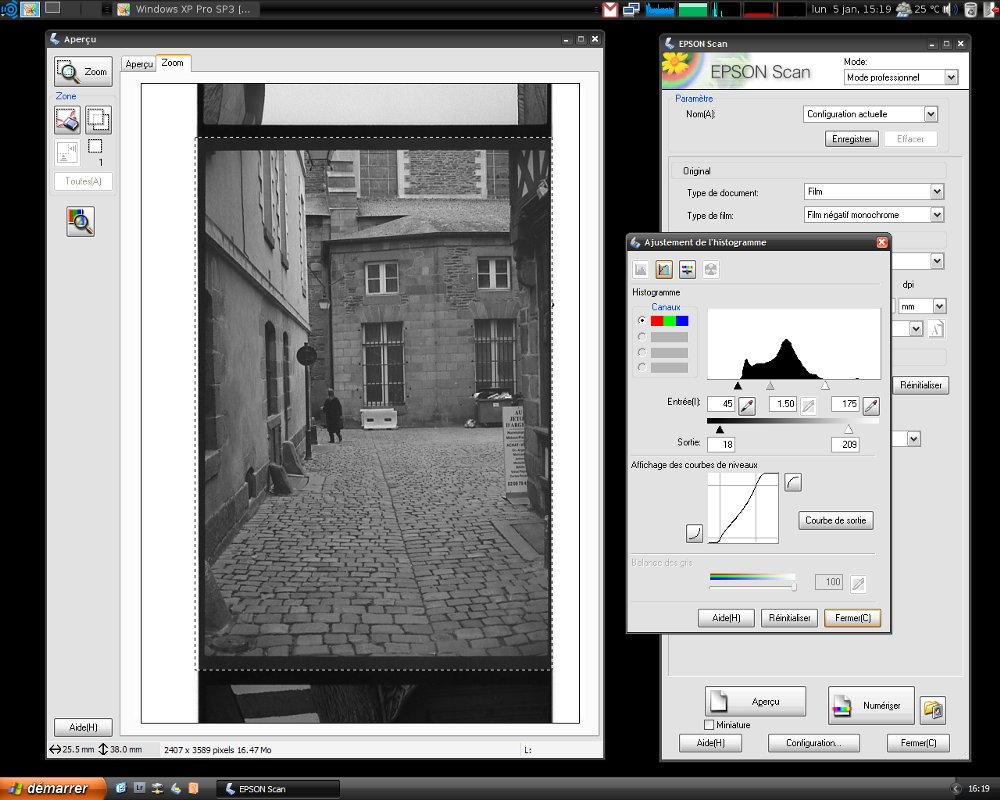
3. J'importe le fichier ".tif" dans Lightroom. On peut le voir dans le module "Bibliothèque".
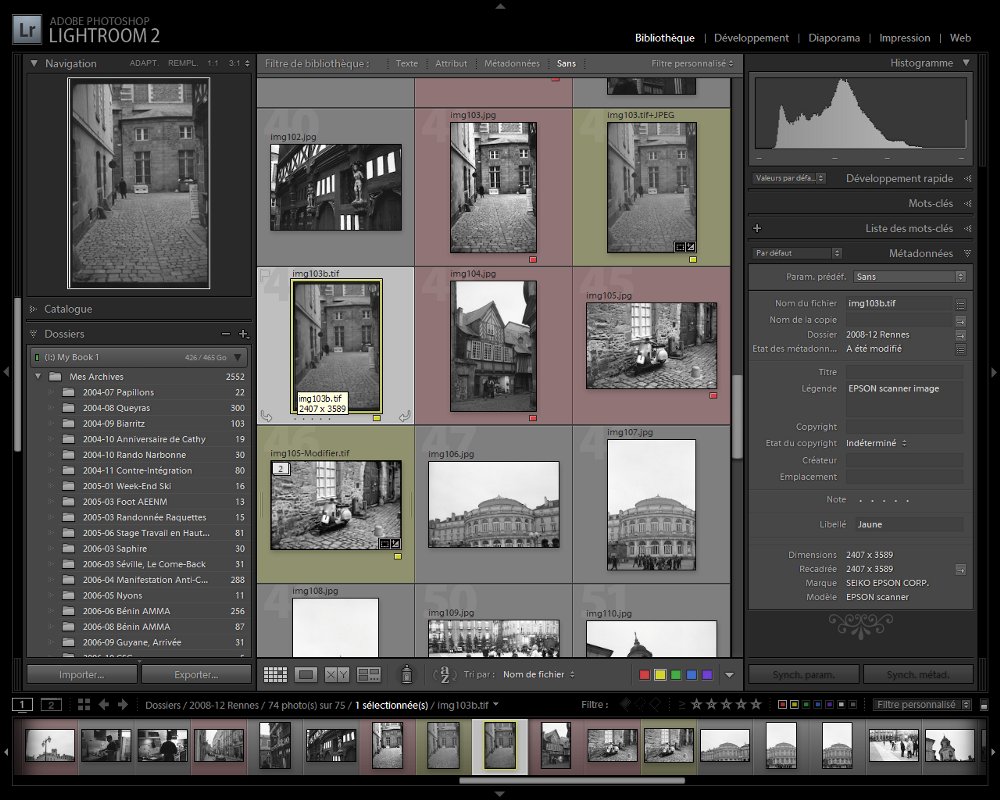
4. Je passe dans le module "Développement". Le principal intérêt de Lightroom est que tout le traitement fait dans ce module est non-destructif. On conservera toujours le scan brut.

5. Je commence par recadrer la photo. On peut aussi si besoin effectuer une rotation.

6. Je zoome sur l'image pour voir s'il n'y a pas une poussière. Mince.
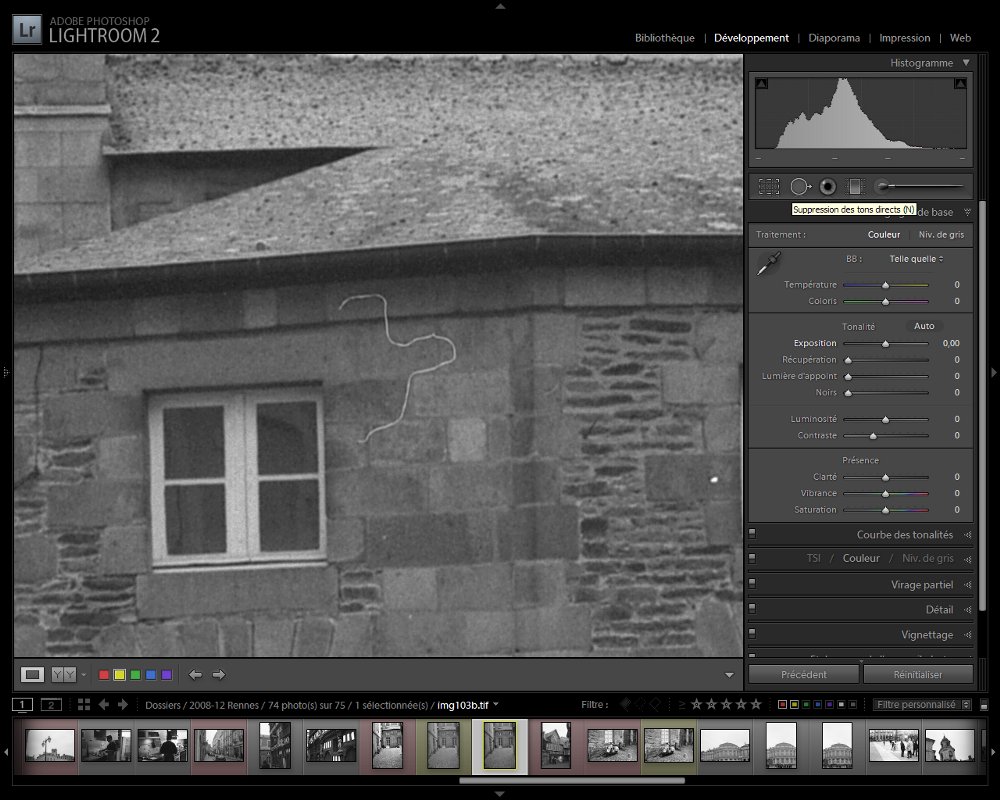
7. Grâce à l'outil "Suppression des tons directs", je fais diparaître cette poussière.
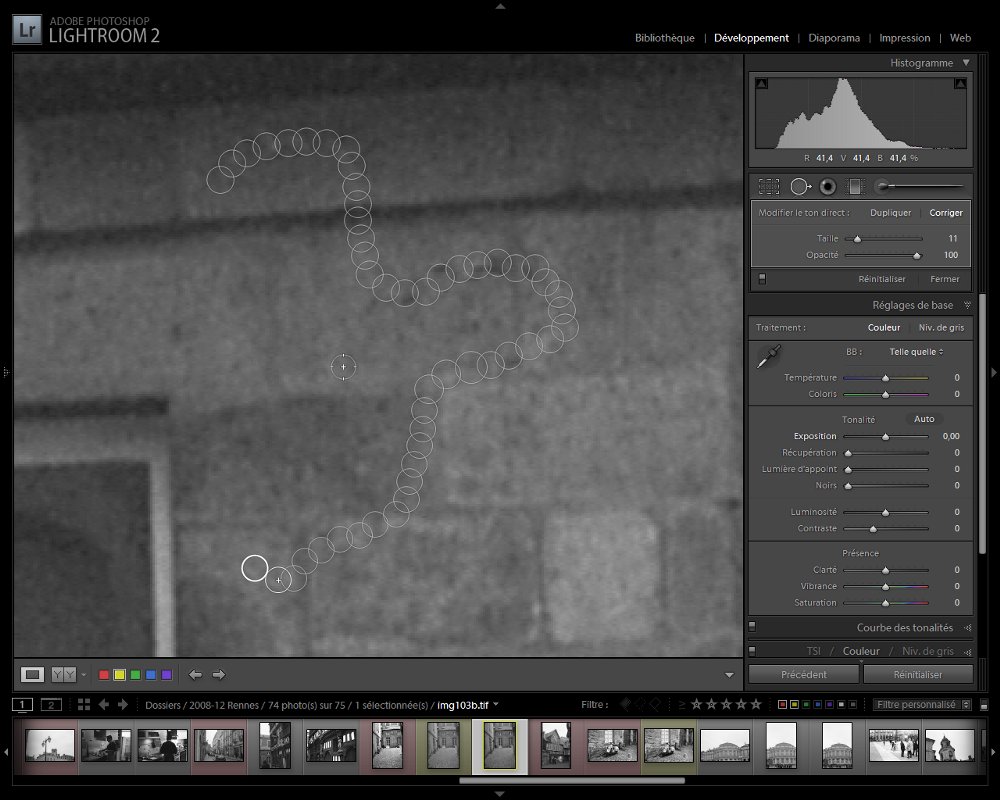
8. Et voilà.
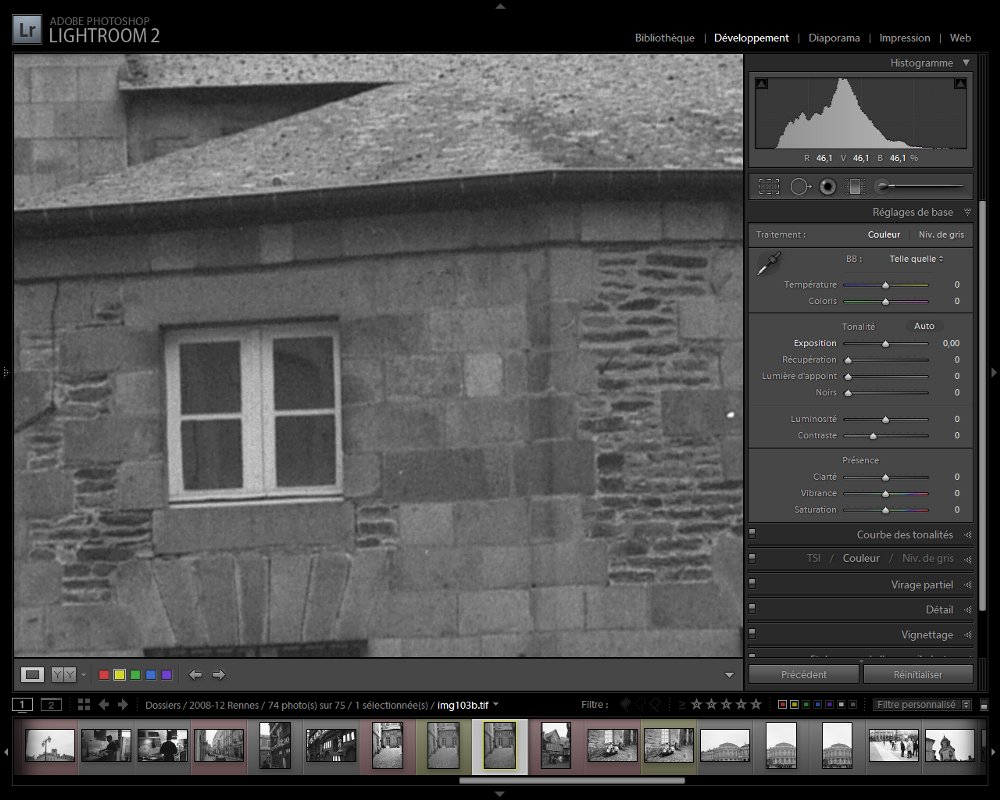
9. Maintenant je commence le traitement du scan. Je travaille avec les "Réglages de base" pour obtenir un histogramme plus équilibré.
Je règle la balance des blancs pour avoir un histogramme le plus au centre possible. Je joue sur l'exposition et sur la luminosité pour étirer l'histogramme vers la droite. Puis je règle le point noir à gauche. Je peux recentrer l'histogramme en diminuant le contraste.
"Lumière d'appoint" peut permettre de simuler un flash dans le cas d'ombres bouchées.

10. Je passe à la "Courbe des tonalités". Elle permet de régler très finement le contraste à partir de quatre paramètres. Il y aussi trois pré-réglages que l'on peut modifier : linéaire, moyen et fort.
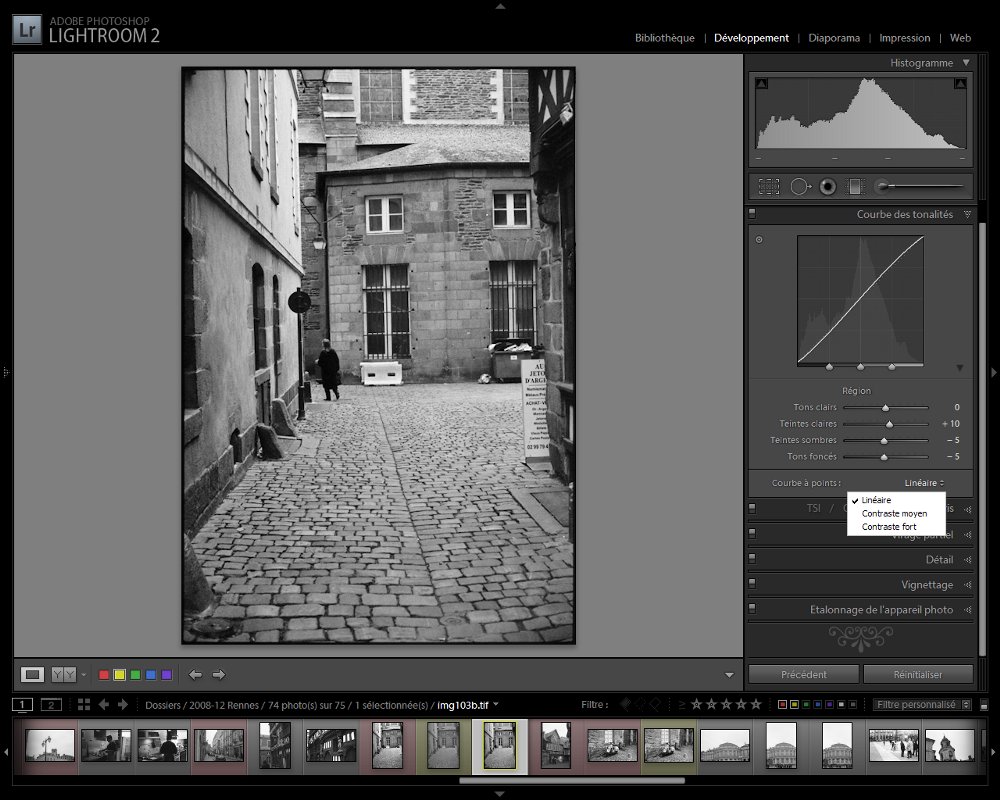
11. Je finis par le réglage de l'onglet "Détail" qui permet d'augmenter la netteté de l'image. Il faut zoomer sur l'image pour faire ce réglage.

12. Voici un "Avant / Après".

13. Et un comparatif avec ce que j'obtiens avec les réglages automatiques du logiciel Epson.
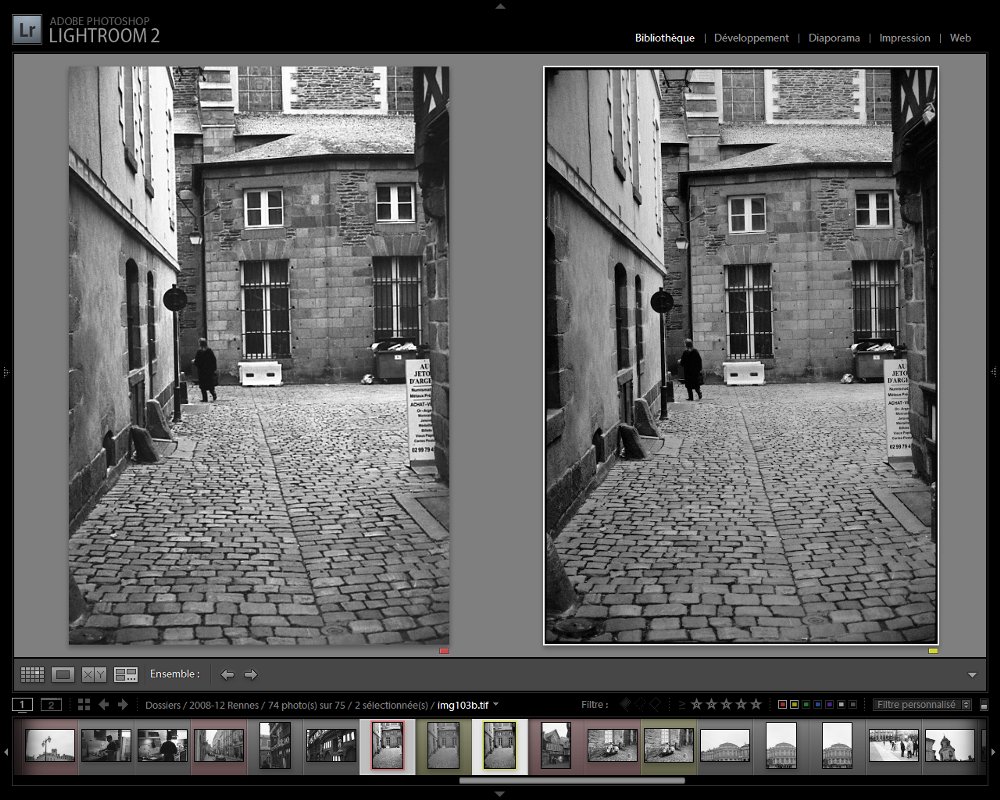
On peut aussi faire à peu près la même chose avec THE GIMP, mais en 8 bits. Vu la qualité de mon scanner, je perdrais beaucoup au niveau qualité de l'image. Mais voici tout de même une présentation de ce merveilleux logiciel http://35mm-compact.com/forum/viewtopic ... highlight=